Dans le cadre du processus de migration de mandats existants vers GoCardless, vous devez utiliser notre outil d'importation des mandats existants pour charger les informations des mandats de vos clients finaux existants dans le tableau de bord GoCardless.
Vous devrez suivre les 10 étapes suivantes :
Étape 1. Assurez-vous d'utiliser l'un des navigateurs Internet suivants :f Chrome, Firefox, ou IE 9+
Étape 2. Connectez-vous à votre compte GoCardless via ce lien pour ouvrir la page Importations.
Vous pouvez également saisir « manage.gocardless.com/imports » dans la barre d'adresse et appuyer sur Entrée
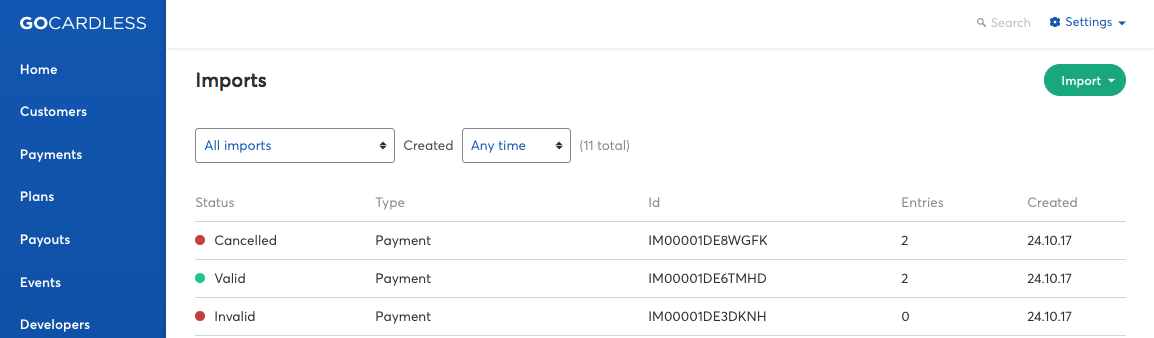
Étape 3. Cliquez sur le bouton Importer dans le coin supérieur droit et sélectionnez Migrer les mandats SEPA (EUR)
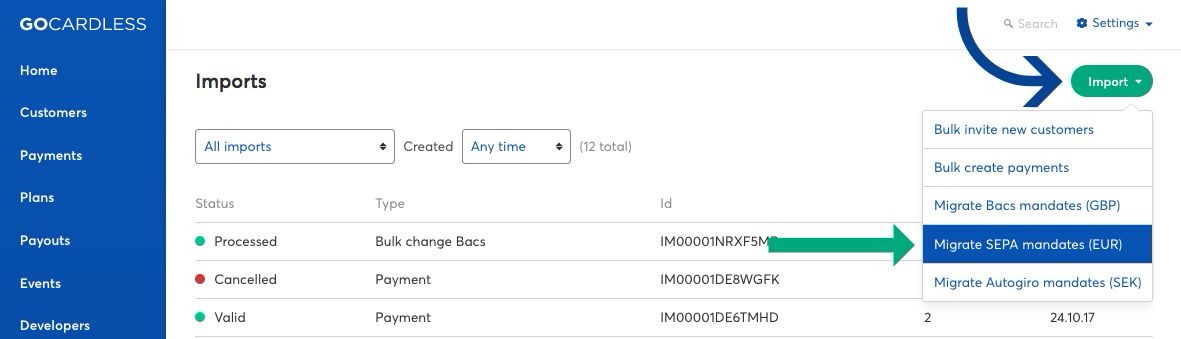
Étape 4. Dans la fenêtre qui s'ouvre, cliquez sur Télécharger le modèle pour les mandats SEPA (CSV)
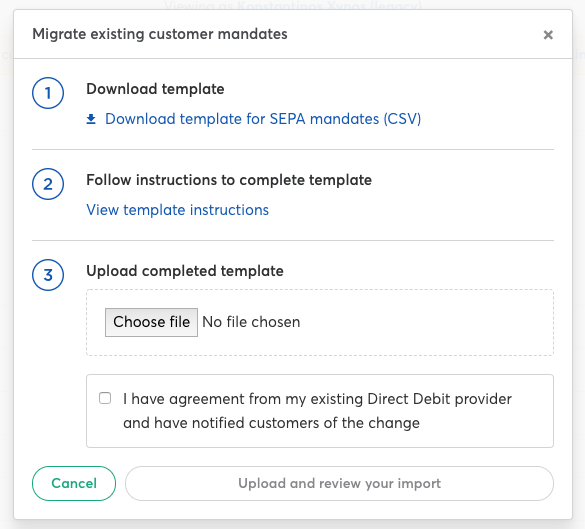
Étape 5. Convertissez la feuille de calcul CSV au format « Texte » dans Excel. Pour ce faire :
a). Cliquez sur la flèche en haut à gauche de la feuille de calcul pour sélectionner toutes les cellules
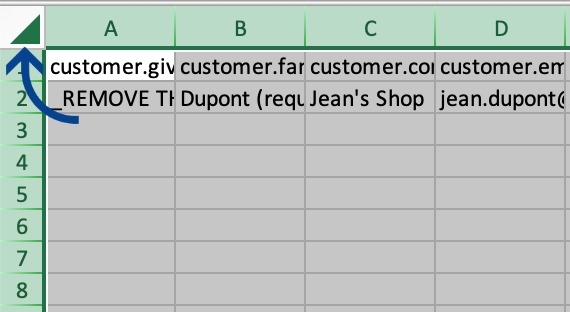
b). Cliquez avec le bouton droit n’importe où dans la zone sélectionnée, puis sélectionnez Formater les cellules
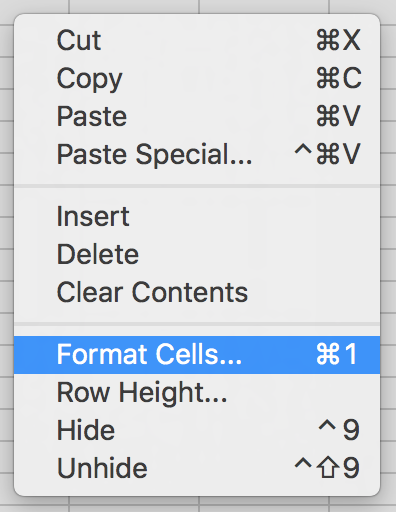
c). Sélectionnez Texte dans les options de la colonne de gauche et appuyez sur OK
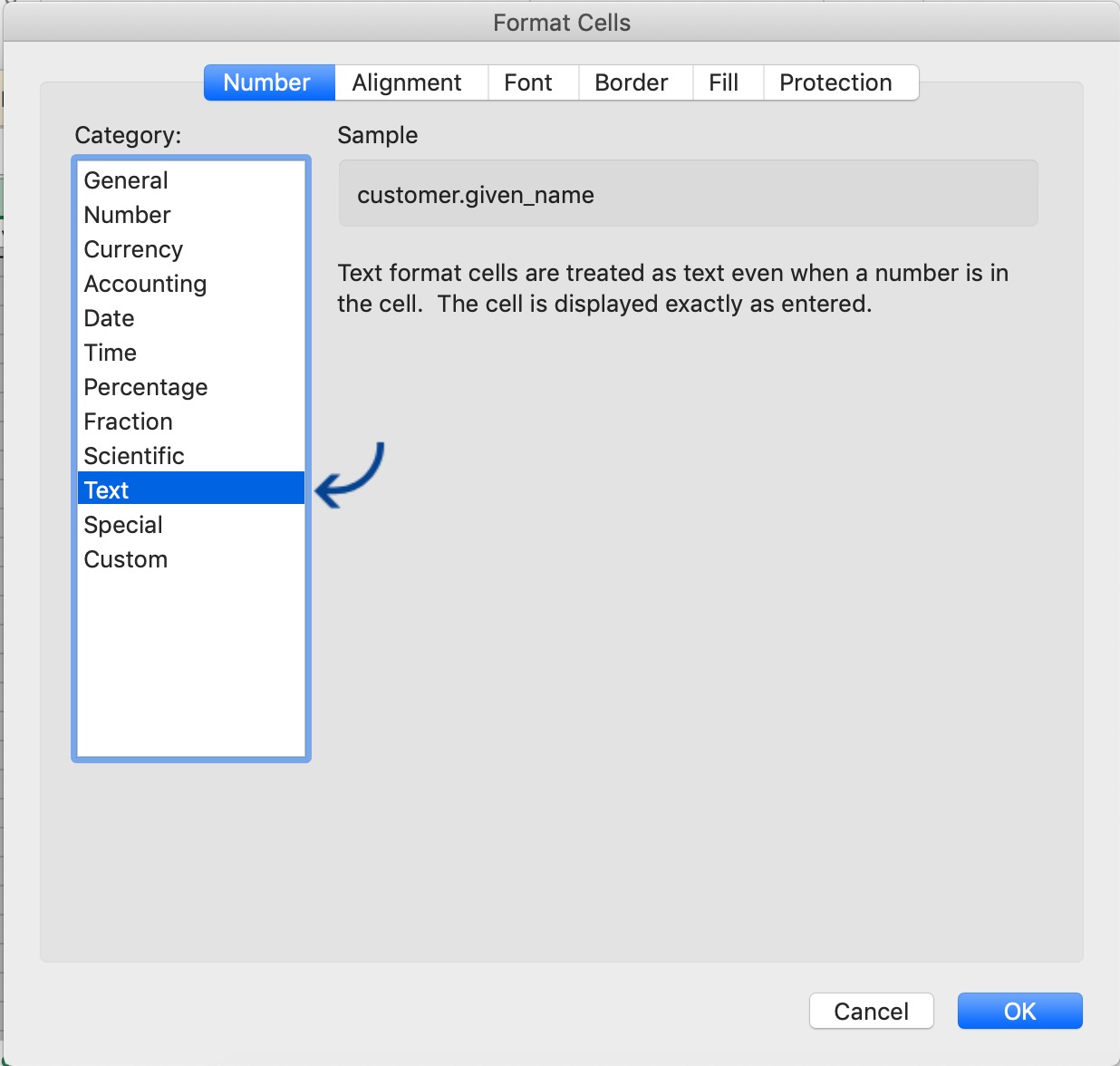
Étape 6. Saisissez les données de vos clients finaux dans le modèle CSV en vous assurant que tout est correct
REMARQUE : vous devez supprimer la ligne de données d'exemple dans le fichier CSV avant de charger le modèle. Pour cela, sélectionnez la ligne entière, cliquez avec le bouton droit et sélectionnez « Supprimer ».
Étape 7. Chargez le modèle via l'étape 3 dans la fenêtre Migrer les mandats des clients existants
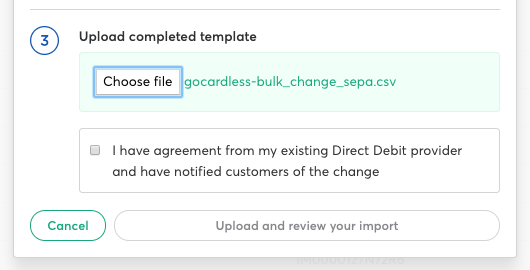
Étape 8. Cochez la case pour confirmer que vous avez convenu de la migration des mandats existants avec votre prestataire de prélèvement SEPA actuel et que vous en avez informé vos clients finaux. Cliquez sur Charger et vérifier les données importées pour continuer.
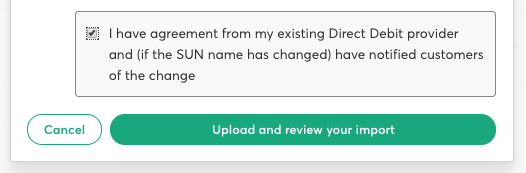
Étape 9. Vos données CSV seront soumises à une procédure de validation rapide En cas d'erreur, le message suivant s'affichera.
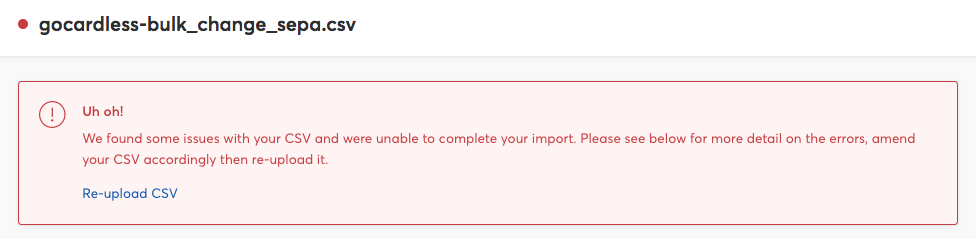
Le détail de l'erreur ou des erreurs ainsi que l'endroit où les trouver s'affichera juste en dessous.

Une fois les erreurs corrigées, enregistrez votre fichier CSV et relancez le chargement.
Étape 10. Une fois le chargement terminé, faites-le nous savoir et nous vous contacterons pour vous indiquer les prochaines étapes.
Comment saisir les données de migration des mandats de vos clients finaux existants
Vérifiez que vous avez rempli le modèle CSV conformément aux exigences mentionnées dans le tableau ci-dessous pour éviter de recevoir des messages d'erreur.
Certains champs de la ligne d’exemple du fichier CSV affichent la mention « (requis) » une fois les informations saisies dans la cellule. Cette mention est fournie à titre indicatif uniquement. Elle permet d'identifier le champ comme obligatoire lors de la saisie des informations du client final.
Exemples et champs de données :
| COLONNE | DONNÉES | EXEMPLE |
|---|---|---|
| A | customer.given_name | Jean |
| B | customer.family_name | Dupont |
| C | customer.company_name | Boutique de Jean |
| D | customer.email | jean.dupont@exemple.com |
| E | customer.address_line1 | Appt. 12 (requis) |
| F | customer.address_line2 | 123 rue Imaginaire |
| G | customer.address_line3 | 7e arrondissement |
| H | customer.city | Paris (requis) |
| I | customer.postal_code | 75007 (requis) |
| J | customer.country_code | FR (requis) |
| K | bank_account.account_holder_name | Jean Dupont |
| L | bank_account.iban | FR1420041010050500013M02607 |
| M | amendment.original_mandate_reference | REFNMANDATE |
| N | amendment.original_creditor_id | FR123OTHERBANK |
| O | amendment.original_creditor_name | Existing DD Provider |
| P | customer.metadata.custom_reference | JEAN441231 |
| Q | customer.language | fr |
Informations complémentaires :
| COLONNE | Informations |
|---|---|
| A, B, C |
Entrez soit le prénom et le nom de famille du client final OU le nom de la société. Si votre précédent prestataire a exporté les noms complets de vos clients finaux dans une seule cellule, plutôt que de faire la différence entre prénom et nom de famille, vous pouvez utiliser la fonction texte en colonnes d'Excel pour les séparer. |
| D | Chaque client final doit disposer d'une adresse e-mail valide pour pouvoir recevoir les notifications de GoCardless au sujet de ses paiements. Si vous prévoyez d’envoyer vos propres notifications à vos clients finaux, veuillez contacter votre responsable de compte. |
| E, F, G, H, I, J | Saisissez l'adresse postale du client final ; chaque ligne de l'adresse doit être répartie dans les colonnes correspondantes. (Remarque: les colonnes E, H, I et J sont des champs obligatoires) |
| K | Le nom du titulaire du compte peut différer du nom de la personne ou de la société. Il s'agit donc d'un champ distinct obligatoire. |
| L | L'IBAN peut être saisi avec ou sans espaces. Notre système accepte les deux formats. |
| M | Référence unique de mandat du client final |
| N | Il s'agit de votre identifiant de créancier (CID) utilisé pour traiter les paiements de vos clients finaux. |
| O | Nom de votre prestataire de prélèvement actuel, par exemple Banque, Bureau, etc. |
| P | (Facultatif) - Utilisez ce champ pour ajouter une référence personnalisée pour votre client final, si nécessaire. Cette référence sera attribuée à votre client final dans votre tableau de bord sous forme de champ pouvant faire l'objet d'une recherche. |
| Q | Cette information détermine la langue des notifications envoyées au client final. |
Saisie des coordonnées bancaires locales (à la place de l'IBAN)
Vous pouvez saisir les coordonnées bancaires de vos clients finaux au format local au lieu d'indiquer l'IBAN. Pour en savoir plus, cliquez ici.


